- Συγγραφέας Lauren Nevill [email protected].
- Public 2023-12-16 18:50.
- Τελευταία τροποποίηση 2025-01-23 15:18.
Η ασφάλεια του Διαδικτύου σήμερα είναι αναγνωρισμένη αναγκαιότητα. Πολύ συχνά απαιτείται να εισαχθεί περιορισμός της πρόσβασης των χρηστών σε έναν ιστότοπο ή ακόμη και σε αρκετούς ιστότοπους. Αυτό το ζήτημα καθίσταται ιδιαίτερα σημαντικό εάν ένα παιδί χρησιμοποιεί υπολογιστή.
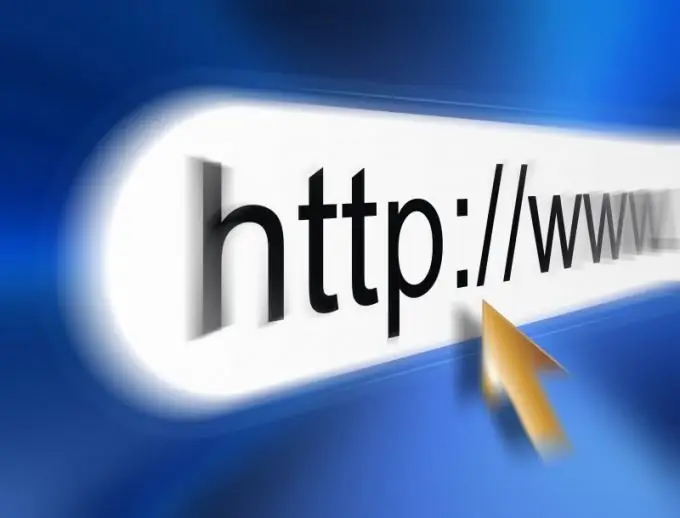
Οδηγίες
Βήμα 1
Αποκλεισμός πρόσβασης σε ακατάλληλους ιστότοπους μέσω του Internet Explorer. Εκτελέστε την εφαρμογή και μεταβείτε στο μενού "Υπηρεσία". Κάντε κλικ στο "Επιλογές Διαδικτύου". Μεταβείτε στην καρτέλα "Απόρρητο" και κάντε κλικ στο "Ιστότοποι". Εισαγάγετε στο κατάλληλο πεδίο τη διεύθυνση του ιστότοπου στον οποίο θέλετε να αποκλείσετε την πρόσβαση και κάντε κλικ στο "Αποκλεισμός". Αποθηκεύστε τις ρυθμίσεις κάνοντας κλικ στο "OK".
Βήμα 2
Αποκλείστε την πρόσβαση στον ιστότοπο μέσω του προγράμματος περιήγησης Opera, εάν το χρησιμοποιείτε από προεπιλογή. Ανοίξτε την εφαρμογή. Εισαγάγετε το μενού "Ρυθμίσεις" και μεταβείτε στην καρτέλα "Για προχωρημένους". Στην αριστερή πλευρά του παραθύρου, επιλέξτε Περιεχόμενα. Πατήστε το κουμπί "Προσθήκη" και εισαγάγετε τη διεύθυνση URL του ιστότοπου που θέλετε για να τον αποκλείσετε. Κλείστε το μενού και επανεκκινήστε το πρόγραμμα περιήγησής σας.
Βήμα 3
Αποκλεισμός πρόσβασης στον ανεπιθύμητο ιστότοπο μέσω του προγράμματος περιήγησης Mozilla Firefox. Αυτή η εφαρμογή σάς επιτρέπει να αποκλείσετε ιστότοπους χρησιμοποιώντας ειδικά πρόσθετα. Ένα από τα πιο φιλικά προς το χρήστη πρόσθετα είναι το LeechBlock. Με το Firefox ανοιχτό, μεταβείτε στο μενού Εργαλεία, κάντε κλικ στα Πρόσθετα και ξεκινήστε το LeechBlock. Κάντε κλικ στην Προσθήκη στο Firefox. Επιλέξτε Εγκατάσταση τώρα. Επανεκκινήστε τον Firefox μετά την ολοκλήρωση της εγκατάστασης. Επιπλέον, μέσω του μενού ρυθμίσεων προσθήκης, μπορείτε να αποκλείσετε την πρόσβαση σε ανεπιθύμητους ιστότοπους. Είναι επίσης βολικό στο ότι επιτρέπει, εκτός από τον πλήρη αποκλεισμό του ιστότοπου, να επιλέγει συγκεκριμένες ημέρες της εβδομάδας και ακόμη και ώρες κατά τις οποίες η πρόσβαση θα είναι περιορισμένη.
Βήμα 4
Προσπαθήστε να αποκλείσετε την πρόσβαση στον ιστότοπο για όλα τα προγράμματα περιήγησης που είναι εγκατεστημένα στον υπολογιστή σας ταυτόχρονα. Από το μενού Έναρξη, ξεκινήστε την υπηρεσία γραμμής εντολών. Εισαγάγετε την ακόλουθη εντολή: σημειωματάριο C: / Windows / System32 / drivers / etc / hosts. Βρείτε τη γραμμή 127.0.0.1 localhost στο αρχείο που ανοίγει. Αντικαταστήστε το localhost με τη διεύθυνση οποιουδήποτε ιστότοπου για να τον αποκλείσετε. Αποθηκεύστε τις αλλαγές σας κλείνοντας τη Γραμμή εντολών και το Σημειωματάριο.






